Logic Pro 사용 설명서
- 환영합니다
-
- 편곡 개요
-
- 리전 개요
- 리전 선택하기
- 리전 일부 선택하기
- 리전 오려두기, 복사, 및 붙여넣기
- 리전 이동하기
- 갭 추가 또는 제거하기
- 리전 재생 지연하기
- 리전 루프하기
- 리전 반복하기
- 리전 리사이즈하기
- 리전 음소거하기 및 솔로 지정
- 리전 타임 스트레치하기
- 오디오 리전 리버스하기
- 리전 분할
- MIDI 리전 디믹스하기
- 리전 결합
- 트랙 영역에서 리전 생성하기
- Mac용 Logic Pro의 트랙 영역에서 오디오 리전의 게인 변경하기
- 트랙 영역에서 오디오 리전 노멀라이즈하기
- MIDI 리전의 가상본 생성하기
- 반복된 MIDI 리전을 루프로 변환하기
- 리전 색상 변경
- 오디오 리전을 Sampler 악기의 샘플로 변환하기
- 리전 이름 변경
- 리전 삭제
- 그루브 템플릿 생성하기
-
- 개요
- 노트 추가
- 악보 편집기에서 오토메이션 사용하기
-
- 보표 스타일 개요
- 트랙에 보표 스타일 할당하기
- 보표 스타일 윈도우
- 보표 스타일 생성 및 복제하기
- 보표 스타일 편집하기
- 보표, 성부 및 할당 파라미터 편집하기
- Mac용 Logic Pro의 보표 스타일 윈도우에서 보표 또는 성부를 추가 및 삭제하기
- Mac용 Logic Pro의 보표 스타일 윈도우에서 보표 또는 성부 복사하기
- 프로젝트 간 보표 스타일 복사하기
- 보표 스타일 삭제하기
- 성부 및 보표에 노트 할당하기
- 별개의 보표에 폴리포닉 파트 표시하기
- 악보 기호의 보표 할당 변경하기
- 보표 전체에 걸쳐 노트 묶기
- 드럼 기보법에 매핑된 보표 스타일 사용하기
- 미리 정의된 보표 스타일
- 악보 공유하기
- Touch Bar 단축키
-
-
-
- MIDI 플러그인 사용하기
- 보조 키 컨트롤
- Note Repeater 파라미터
- Randomizer 컨트롤
-
- Scripter 사용하기
- Script Editor 사용하기
- Scripter API 개요
- MIDI 프로세싱 함수 개요
- HandleMIDI 함수
- ProcessMIDI 함수
- GetParameter 함수
- SetParameter 함수
- ParameterChanged 함수
- Reset 함수
- JavaScript 객체 개요
- JavaScript Event 객체 사용하기
- JavaScript TimingInfo 객체 사용하기
- Trace 객체 사용하기
- MIDI 이벤트 beatPos 속성 사용하기
- JavaScript MIDI 객체 사용하기
- Scripter 컨트롤 생성하기
- Transposer 컨트롤
- 트랙에 MIDI 녹음하기
-
- 용어집
- Copyright

Mac용 Logic Pro의 서라운드 마스터 채널 스트립용 플러그인
서라운드 마스터 채널 스트립의 오디오 이펙트 슬롯에 배치하는 모든 플러그인은 서라운드로 되어 있습니다. 플러그인은 네이티브 서라운드 포맷(사용 가능한 경우)이나 멀티 모노로 로드됩니다.
Dolby Atmos 플러그인은 서라운드 마스터 채널 스트립의 이펙트 슬롯에 자동으로 삽입되며 Dolby Atmos 프로젝트에서 제거하면 안 됩니다. 수동으로 추가하는 기타 플러그인은 이펙트 슬롯에 Dolby Atmos 플러그인보다 먼저 혹은 나중에 배치되는 경우가 있는데, 여기에는 다음과 같은 차이점이 있습니다.
Dolby Atmos 플러그인보다 먼저 배치된 경우: 이 경우 삽입된 모든 플러그인은 Dolby Atmos 믹스의 베드 트랙만을 처리하며 오브젝트 트랙은 처리하지 않습니다.
Dolby Atmos 플러그인보다 나중에 배치된 경우: 이 경우 삽입된 모든 플러그인은 ADM BWF 마스터 파일로 내보낸 신호를 처리하지 않습니다. 해당 플러그인은 모니터링하는 신호와 채널 기반 오디오 파일로 바운스하는 신호에만 영향을 줍니다.
Dolby Atmos 플러그인보다 먼저 배치된 플러그인
서라운드 베드 신호를 처리하려면 다음과 같은 플러그인이나 기타의 서라운드 지원 플러그인을 사용할 수 있습니다.
멀티채널 게인: 신호가 Dolby Atmos 플러그인에 도달하기 전에 서라운드 버스의 각 채널 신호 레벨을 조절할 수 있습니다.
Limiter: 리미터는 서라운드 베드에 추가로 레벨 제어 기능을 제공하지만 베드 트랙과 오브젝트 트랙 간의 균형에 부정적인 영향을 주어서는 안 됩니다.
EQ: 필요한 경우 EQ 플러그인으로 서라운드 베드 신호에 전반적인 주파수 조절을 할 수 있습니다. 서라운드 베드는 LFE 채널도 포함한다는 것을 알아두십시오.
Level Meter: Dolby Atmos 플러그인보다 먼저 슬롯에 삽입된 Level Meter 플러그인은 Dolby Atmos 플러그인에 라우팅되는 서라운드 버스의 신호 레벨에 관한 시각 피드백을 제공합니다.
Dolby Atmos 플러그인보다 나중에 배치된 플러그인
Dolby Atmos 플러그인보다 나중에 삽입된 플러그인은 내보내기한 ADM BWF 마스터 파일에 영향을 주지 않으므로 해당 슬롯에서 측정 플러그인만을 사용해야 합니다. 그러나 공간 음향 프로젝트에서 별개의 서라운드 바운스 파일을 생성하려는 경우, 마스터링 플러그인을 (일시적으로) 삽입할 수 있습니다.
Level Meter: Dolby Atmos 플러그인 바로 다음에 삽입된 Level Meter 플러그인은 7.1.4 채널 기반 포맷으로 렌더링되었을 때의 Dolby Atmos 믹스(베드 트랙 및 오브젝트 트랙)의 신호 레벨을 표시합니다. Level Meter 플러그인은 7.1.4 포맷의 12개 채널을 표시합니다. 어떤 채널도 -1dBTP(True Peak)를 초과해서는 안 됩니다.
참고: Dolby Atmos 플러그인에서 7.1.4 외의 모니터링 포맷을 선택하면 플러그인 윈도우에 여전히 12개의 채널이 모두 나타나지만 출력 신호는 렌더링되는 해당 채널에서만 보입니다. 예를 들어 바이노럴 옵션을 선택하면 왼쪽 채널과 오른쪽 채널에만 신호가 표시됩니다.
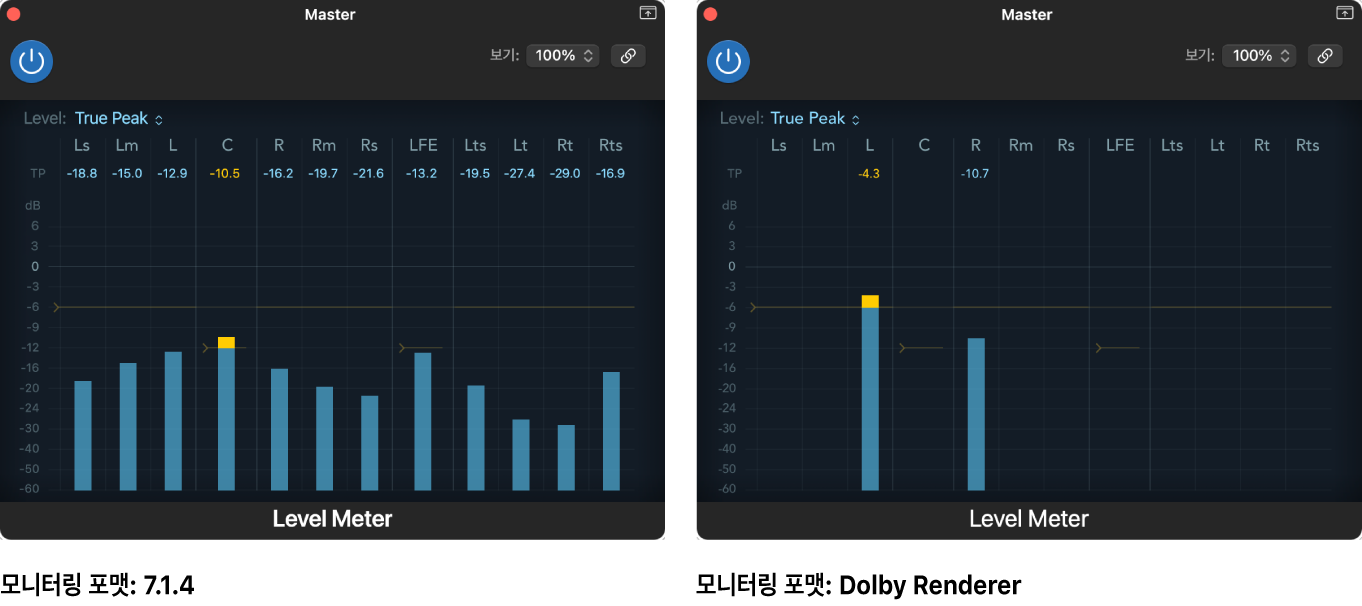
라우드니스 측정기 Dolby Atmos와 호환되는 시스템이나 기기에서 정상적으로 재생하려면 Dolby Atmos 믹스의 통합 라우드니스는 –18LUFS(Loudness Units relative to Full Scale, 전체 스케일에 대한 음량 단위)를 초과하면 안 됩니다. 이것은 모든 채널의 레벨이 단 두 개의 채널로 결합될 때 바이노럴 믹스를 렌더링하는 데 특히 중요합니다. 서라운드 마스터 채널 스트립의 각 서라운드 채널 레벨을 면밀히 주시해야 합니다.
참고: 라우드니스 레벨을 측정할 때는 해당 스피커 설정을 갖추지 못하더라도 5.1 모니터링 포맷(Dolby 요구사항)을 반드시 선택하십시오.
권장되는 플러그인 순서
서라운드 마스터 채널 스트립에 플러그인을 삽입할 때 권장되는 순서는 Multichannel Gain, Limiter, Level Meter, Dolby Atmos, Level Meter, Loudness Meter 순입니다.
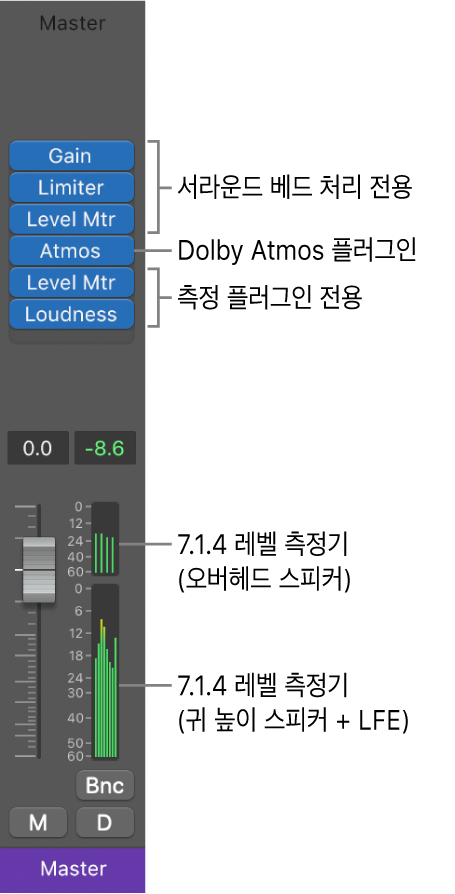
참고: 서라운드 마스터 채널 스트립의 레벨 측정기는 Dolby Atmos 플러그인에 있는 Monitoring Format 팝업 메뉴의 선택 사항에 기반하여 렌더링된 채널 기반 출력을 항상 표시합니다. 채널 순서는 표시 > 믹서 패널의 설정을 따릅니다. 서라운드 레벨 측정기의 순서 변경하기의 내용을 참조하십시오.